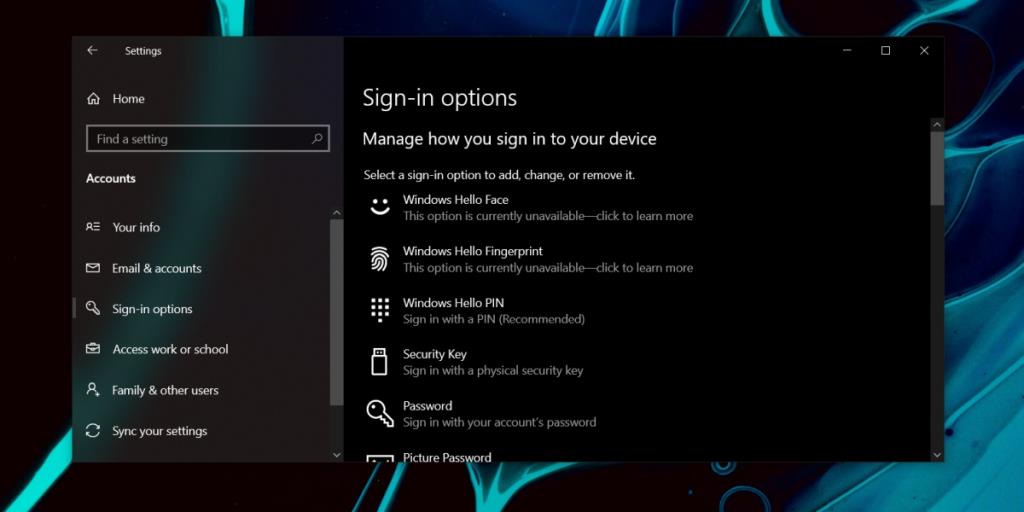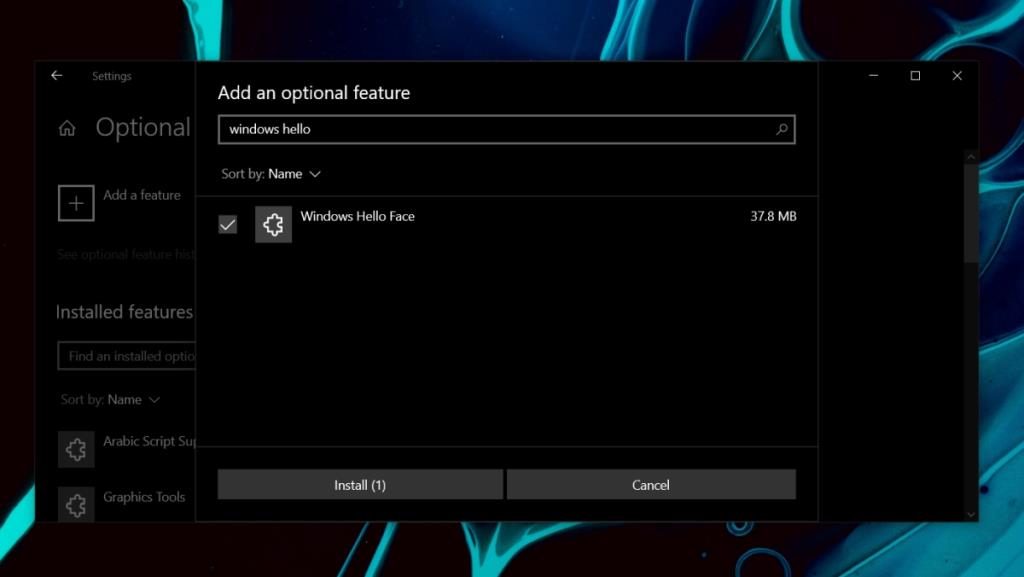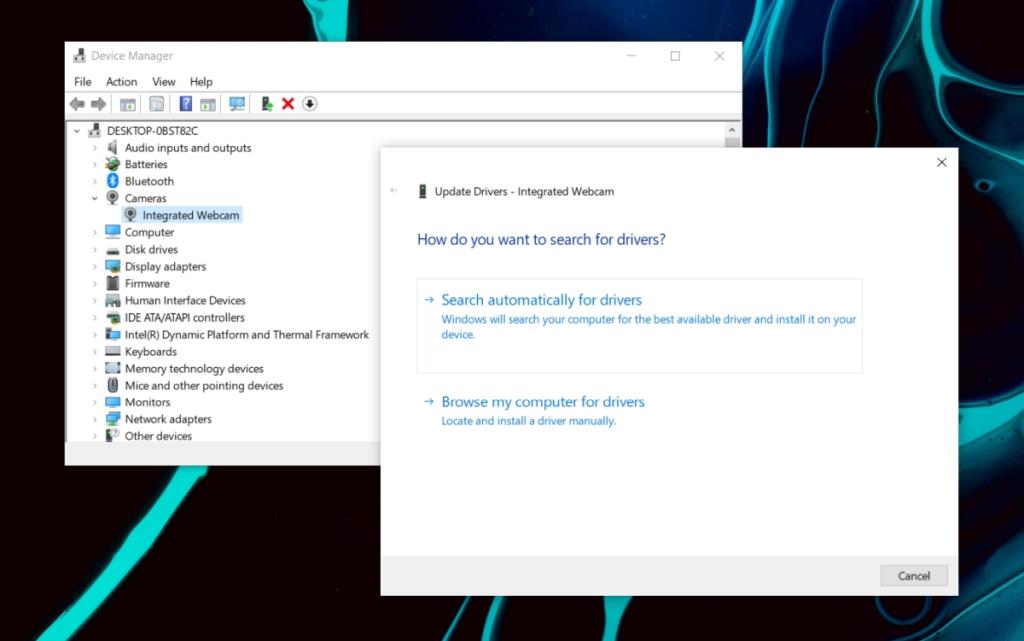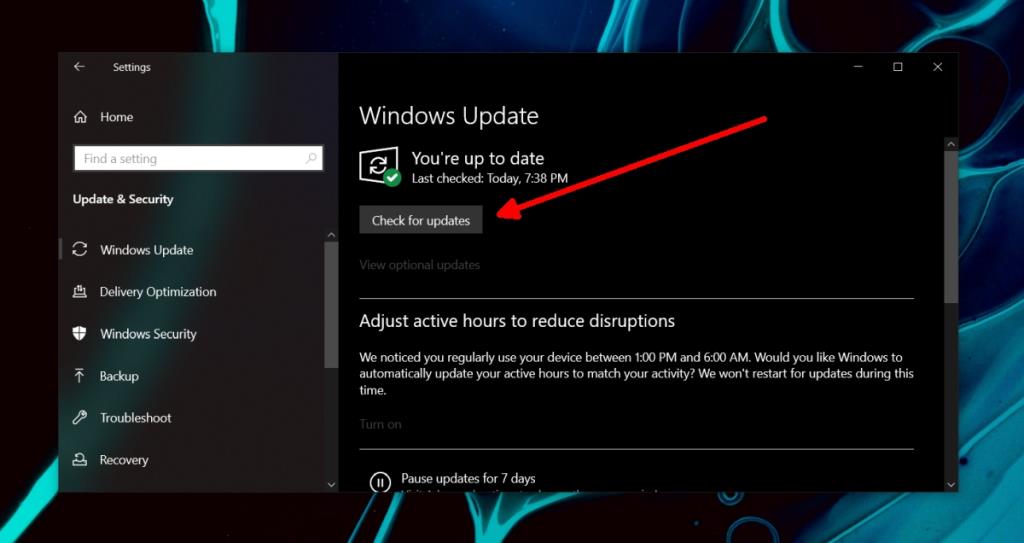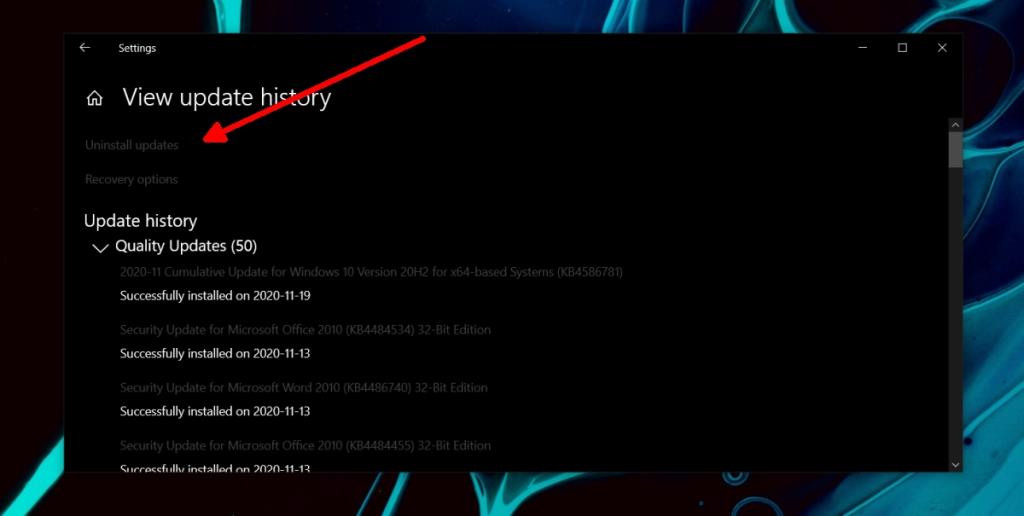Windows 7 dan versi yang lebih baru menyokong log masuk biometrik. Pada Windows 10, pilihan log masuk biometrik wujud sebagai ciri rasmi yang dikenali sebagai Windows Hello.
Windows Hello ialah, pada asasnya log masuk biometrik bagaimanapun, ia dibahagikan kepada jenis yang berbeza bergantung pada peranti yang digunakan untuk log masuk. Windows Hello Face menggunakan kamera pada sistem anda untuk melog masuk anda melalui pengecaman muka. Jika anda menggunakan pengimbas cap jari, ia akan ditetapkan sebagai Cap Jari Windows Hello. Dan jika anda menggunakan PIN, anda akan menyediakan PIN Hello Windows.
FIX: Windows Hello Tidak Tersedia Pada Peranti Ini
Windows Hello boleh disediakan dengan cara yang berbeza tetapi setakat ini kaedah yang paling selektif ialah Windows Hello Face. Pilihan ini tidak berfungsi dengan semua kamera web. Sebaliknya, terdapat senarai kamera web yang sangat kecil yang boleh digunakan untuk menetapkan ciri ini.
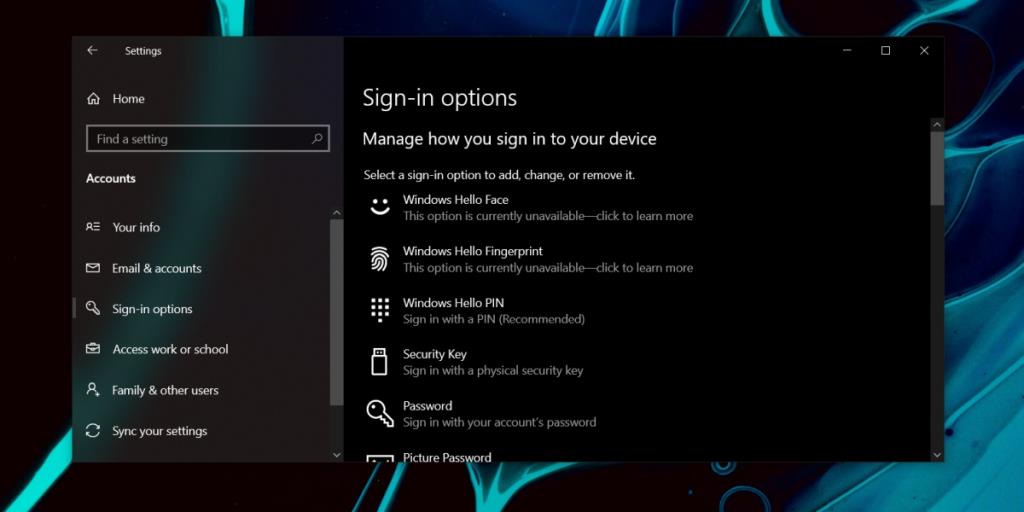
Untuk Cap Jari Windows Hello, anda akan mendapati bahawa kebanyakan pengimbas cap jari, malah jenama tanpa nama akan berfungsi dengan baik jika peranti telah disediakan dengan betul.
Jika anda cuba menggunakan Windows Hello tetapi Windows 10 memberitahu anda ciri itu tidak tersedia, berikut ialah beberapa perkara yang boleh anda lakukan.
1. Semak keserasian peranti
Jika anda cuba menyediakan Windows Hello sama ada dengan kamera web atau pengimbas cap jari, anda harus menyemak sama ada peranti itu disokong.
Gunakan alat berguna yang disediakan oleh Microsoft ini untuk mengecilkan peranti/komputer yang serasi.
2. Pasang Windows Hello Face
Windows Hello Face ialah perkhidmatan yang perlu dipasang agar ciri tersebut berfungsi. Ini adalah ciri pilihan jadi ada kemungkinan ia tidak dipasang.
- Buka apl Tetapan (pintasan papan kekunci Win+I).
- Pergi ke Apl.
- Klik Ciri Pilihan.
- Pergi melalui senarai ciri yang dipasang dan lihat jika Windows Hello Face disenaraikan.
- Jika Windows Hello Face tidak disenaraikan, klik Tambah ciri.
- Masukkan Windows Hello Face dalam bar carian.
- Pilih ciri daripada hasil carian dan klik Pasang.
- Mulakan semula sistem.
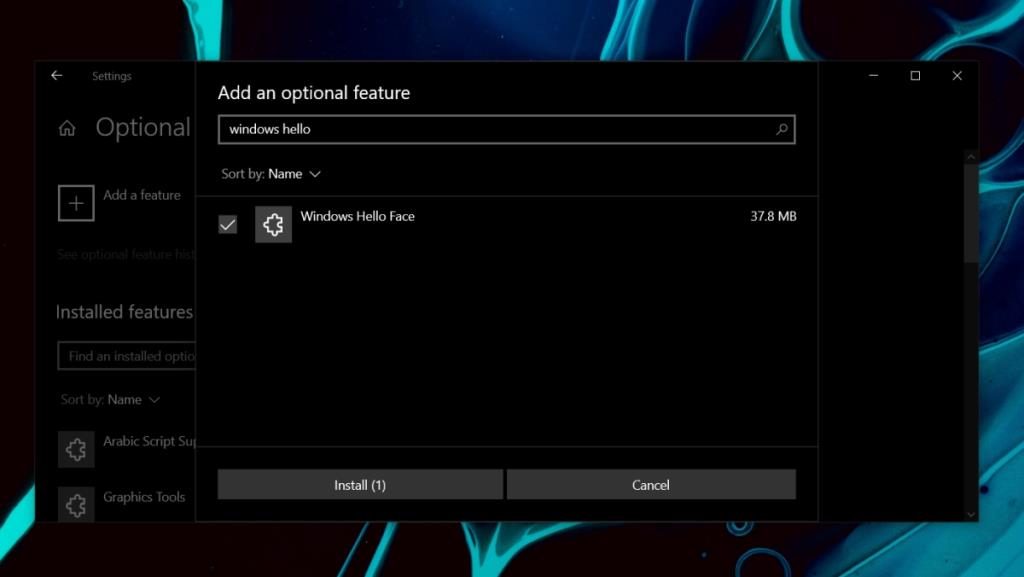
3. Dayakan Windows Hello daripada Windows Registry
Windows Hello bergantung pada peranti biometrik untuk berfungsi dan peranti ini boleh dilumpuhkan daripada pendaftaran. Jika mereka telah dilumpuhkan, anda tidak akan dapat menyediakan Windows Hello pada sistem anda.
- Ketik pintasan papan kekunci Win+R untuk membuka kotak jalankan.
- Masukkan
regedit dan ketik kekunci Enter.
- Pergi ke kunci berikut.
HKEY_LOCAL_MACHINE\SOFTWARE\Policies\Microsoft\Windows\System
- Klik kanan kekunci Sistem dan pilih Baharu> Nilai DWORD (32-bit).
- Nama itu AllowDomainPINLogon.
- Tetapkan nilainya kepada 1
- Mulakan semula sistem.
4. Dayakan Windows Hello daripada Dasar Kumpulan
Jika anda menggunakan Windows 10 Pro dan disambungkan ke domain, anda perlu mendayakan Windows Hello daripada dasar kumpulan.
- Ketik pintasan papan kekunci Win+R untuk membuka kotak jalankan.
- Masukkan
gpedit.msc dan ketik kekunci Enter.
- Dalam lajur di sebelah kiri, pergi ke Konfigurasi Komputer>Templat Pentadbiran>Komponen Windows.
- Cari dasar Benarkan penggunaan biometrik dan dayakannya.
5. Kemas kini pemacu
Mengemas kini pemacu boleh membetulkan masalah dengan Windows Hello.
- Buka Pengurus Peranti.
- Untuk pengimbas cap jari: kembangkan peranti Biometrik.
- Untuk kamera web: kembangkan Kamera.
- Klik kanan peranti dan pilih Kemas Kini Pemacu.
- Pilih Cari Secara Automatik untuk pemandu.
- Pasang semua kemas kini pemacu yang tersedia dan mulakan semula sistem.
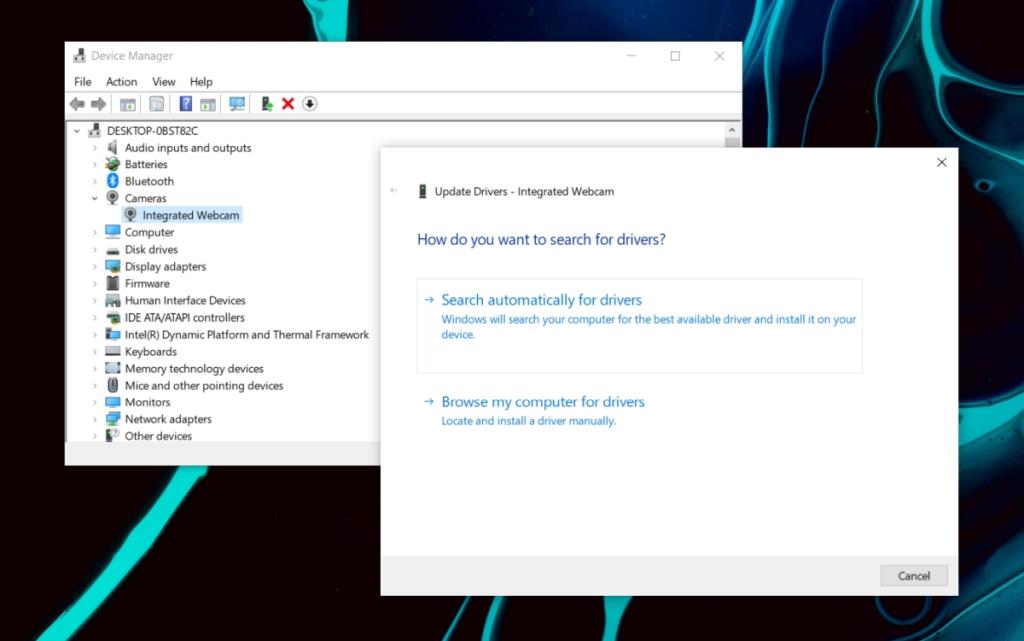
6. Kemas kini Windows 10
Semak sama ada kemas kini Windows tersedia dan pasangkannya.
- Buka apl Tetapan (pintasan papan kekunci Win+I).
- Pergi ke Kemas Kini dan keselamatan.
- Pilih tab Kemas Kini Windows.
- Klik Semak Kemas Kini.
- Pasang kemas kini yang tersedia.
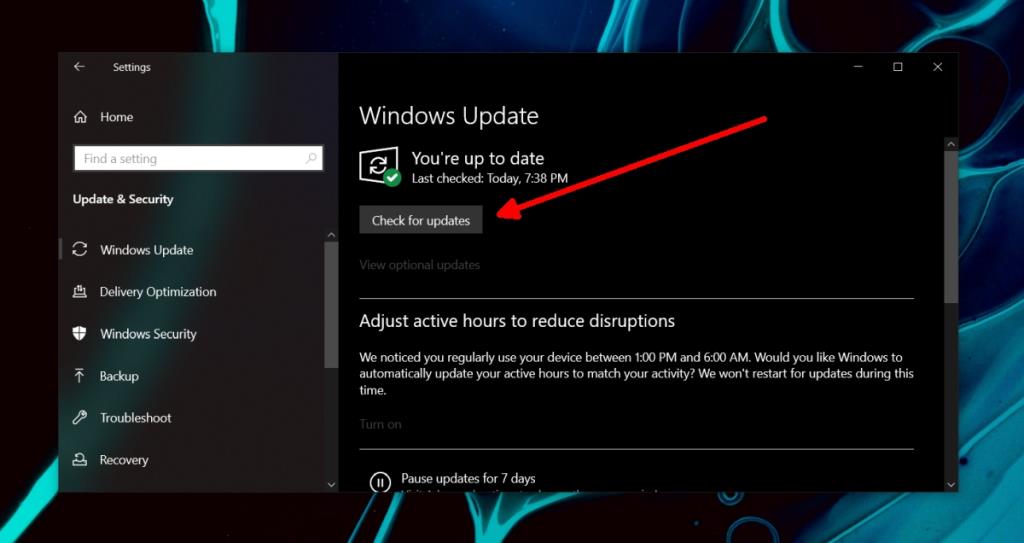
7. Nyahpasang kemas kini Windows
Jika Windows Hello berfungsi pada sistem anda, dan ia berhenti selepas memasang kemas kini, nyahpasangnya.
- Buka apl Tetapan (pintasan papan kekunci Win+I).
- Pergi ke Kemas Kini dan keselamatan> Kemas Kini Windows .
- Klik Lihat Sejarah Kemas Kini.
- Klik Nyahpasang Kemas Kini.
- Pilih kemas kini yang dipasang baru - baru ini yang anda fikir menyebabkan masalah dan nyahpasangnya .
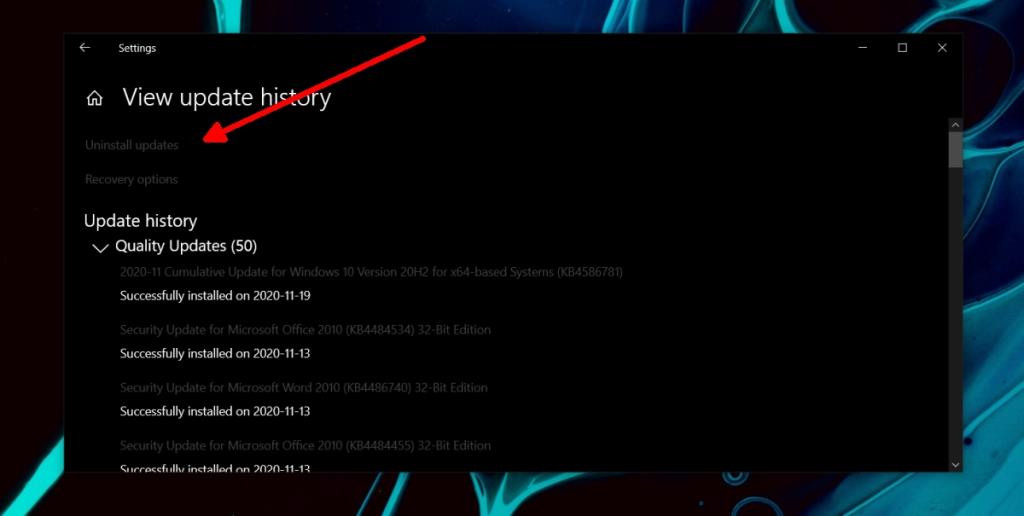
Kesimpulan
Windows Hello berfungsi dengan beberapa peranti terpilih jika anda cuba menyediakan Windows Hello Face tetapi, untuk Cap Jari Windows Hello, kebanyakan peranti biometrik akan melakukan tugas itu. Anda juga boleh menggunakan PIN yang juga merupakan kaedah log masuk Windows Hello dan Windows 10 lebih menyukainya daripada kata laluan. Apa yang anda perlukan untuk menyediakan PIN ialah papan kekunci.